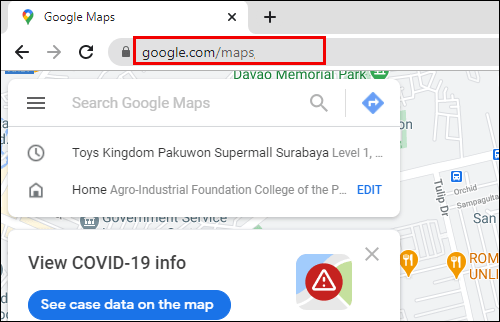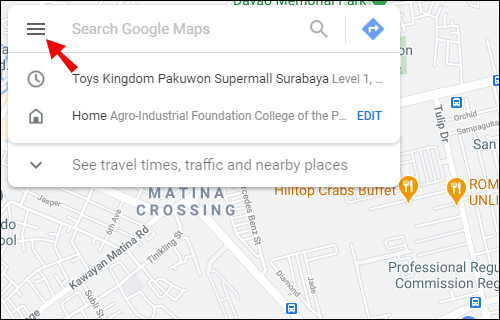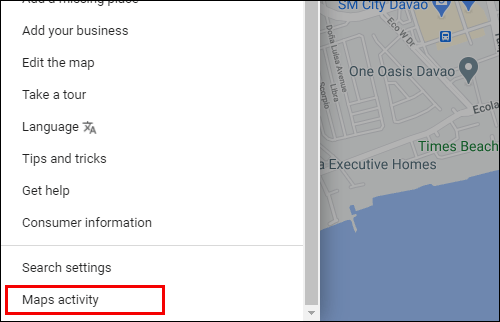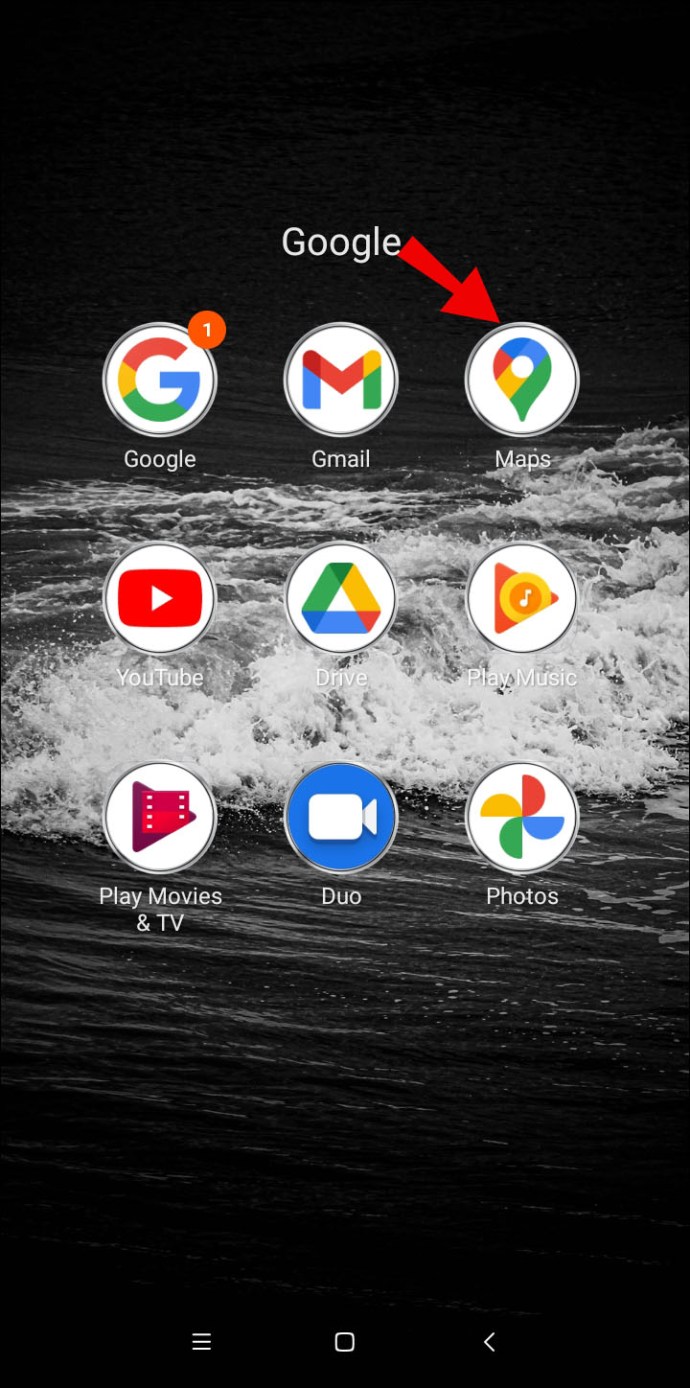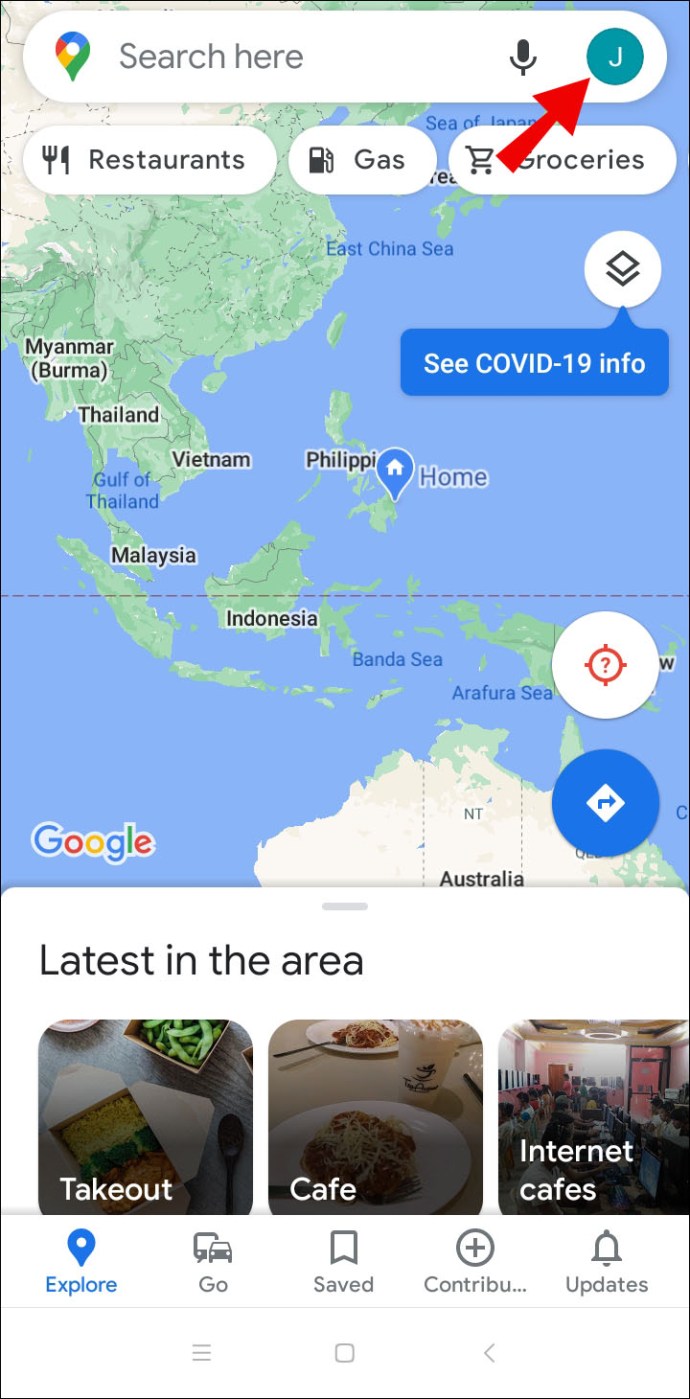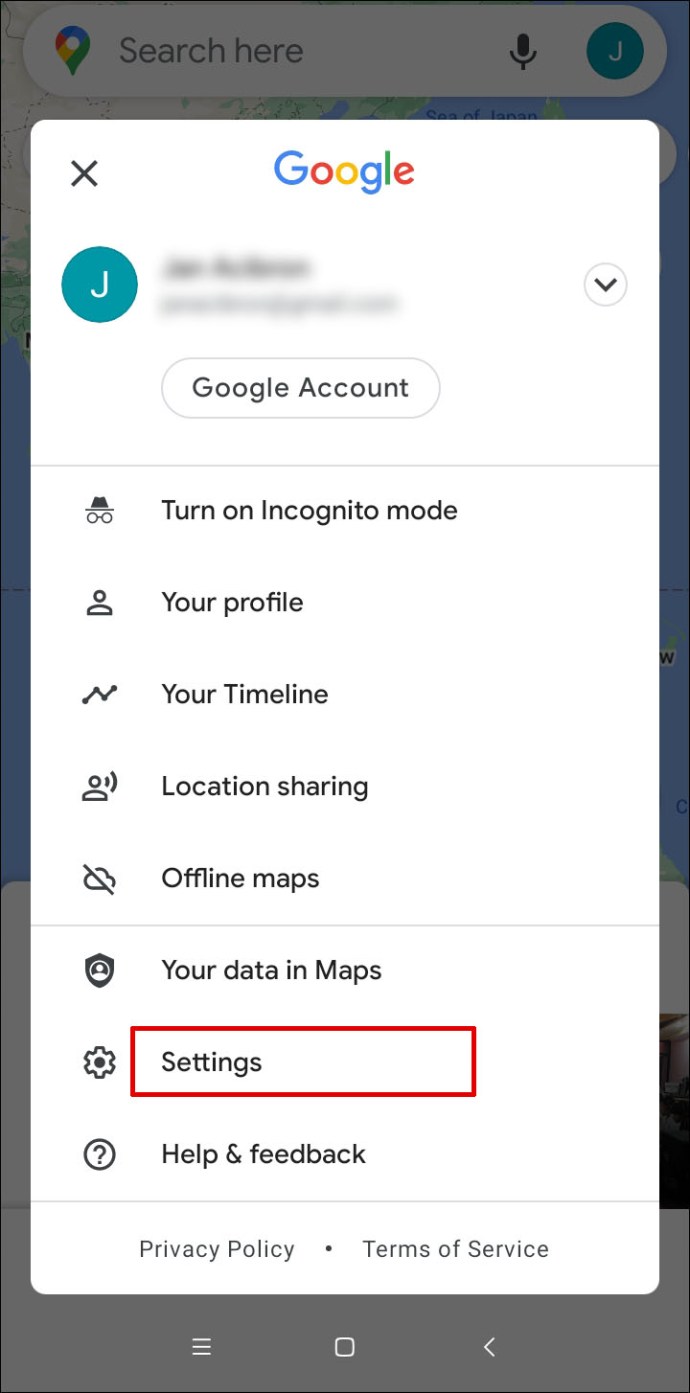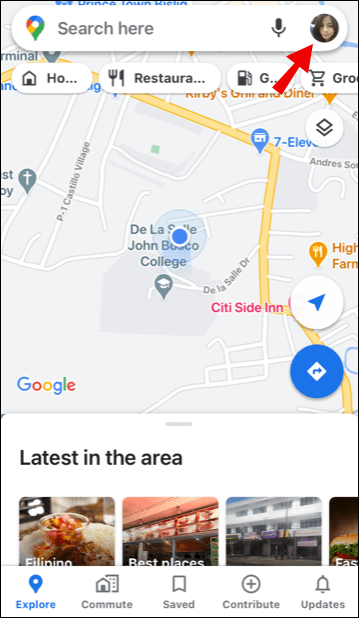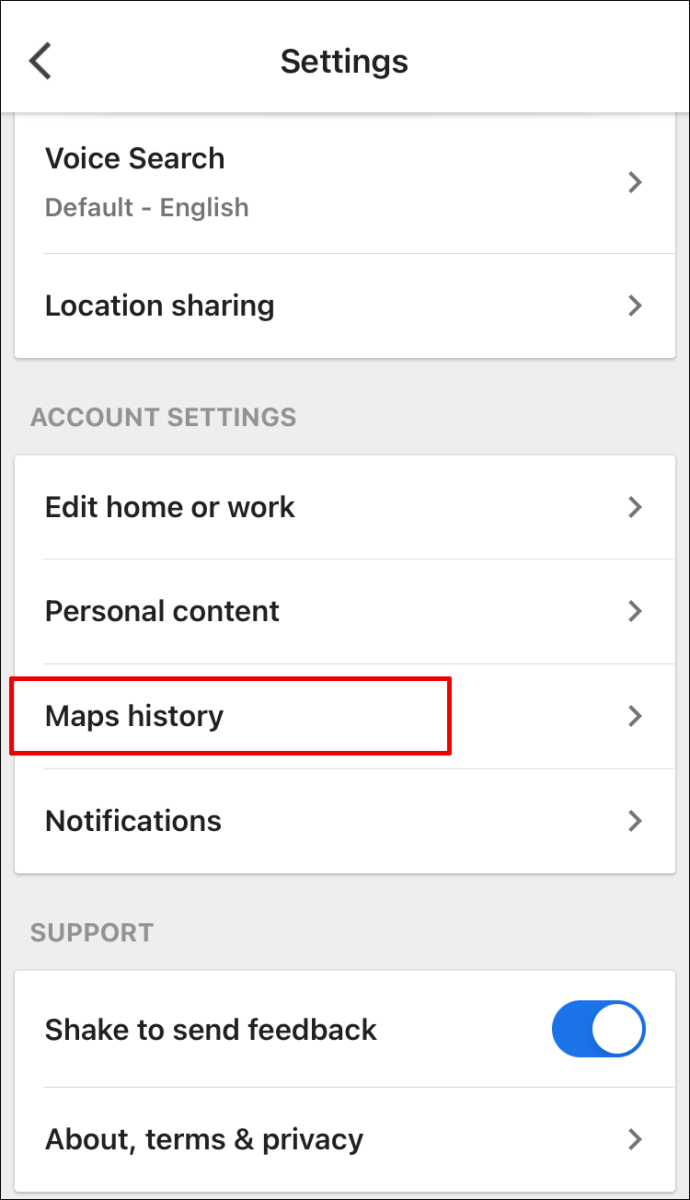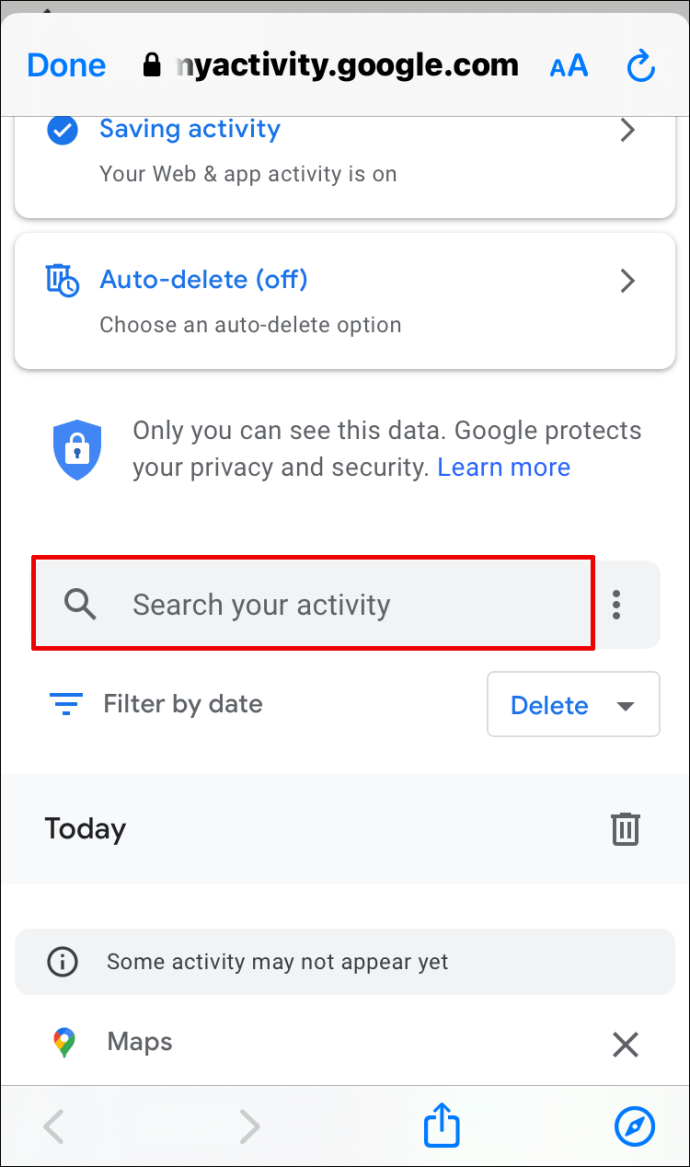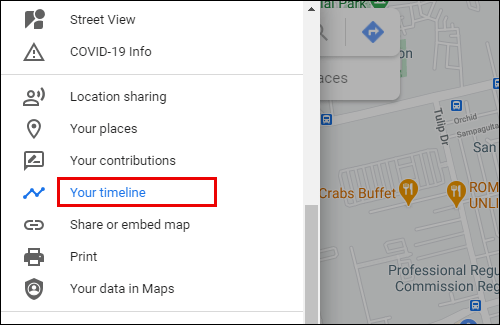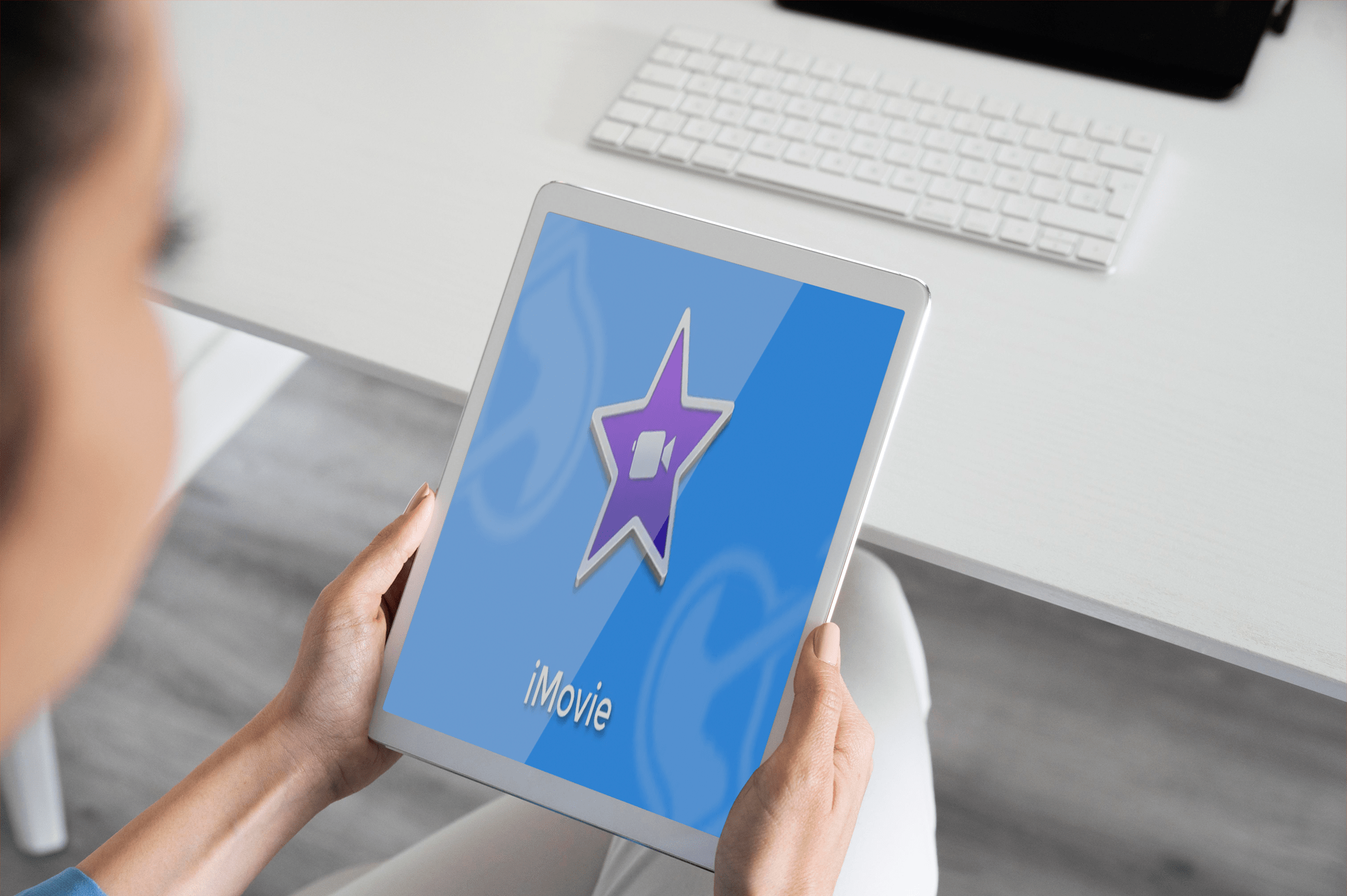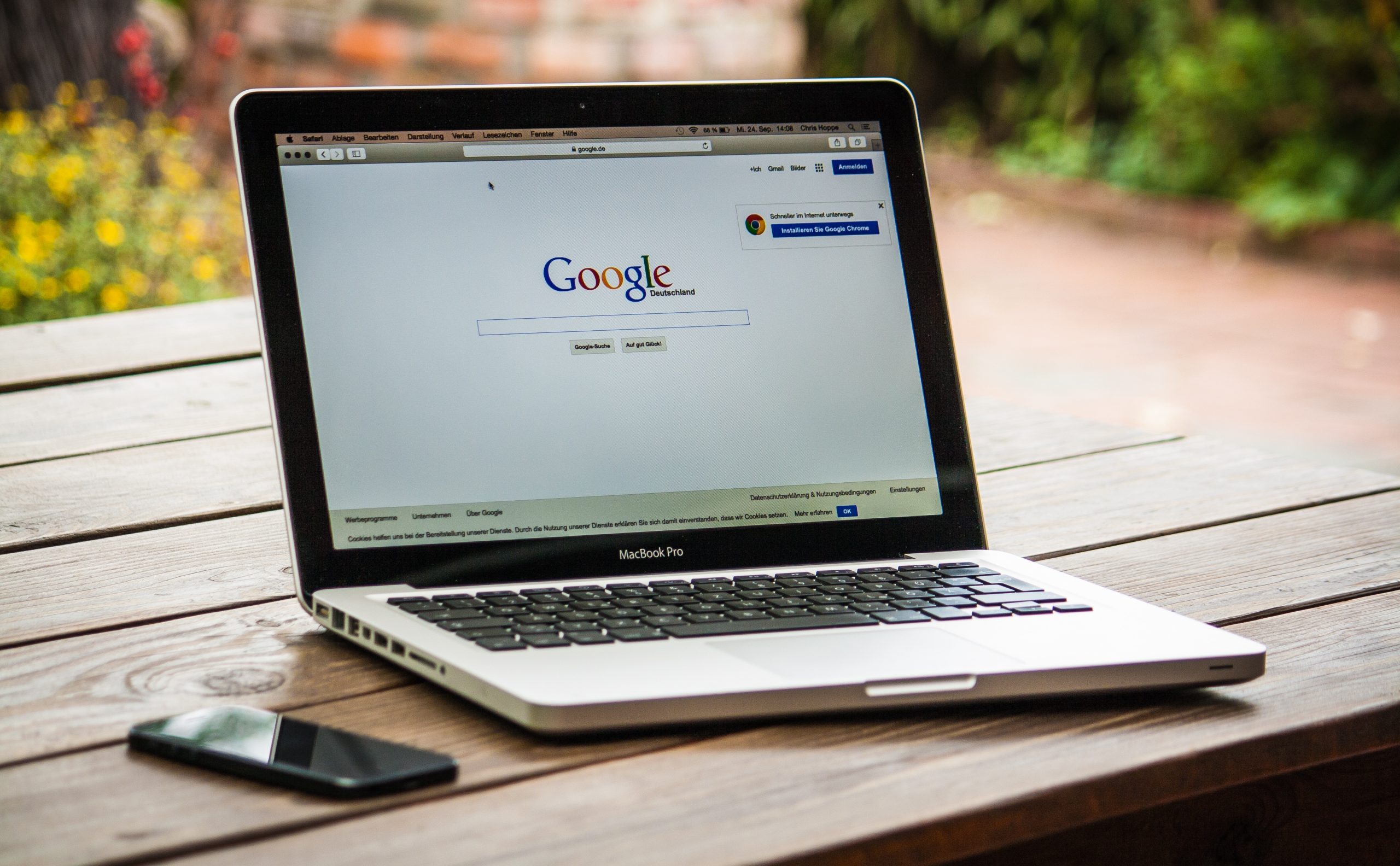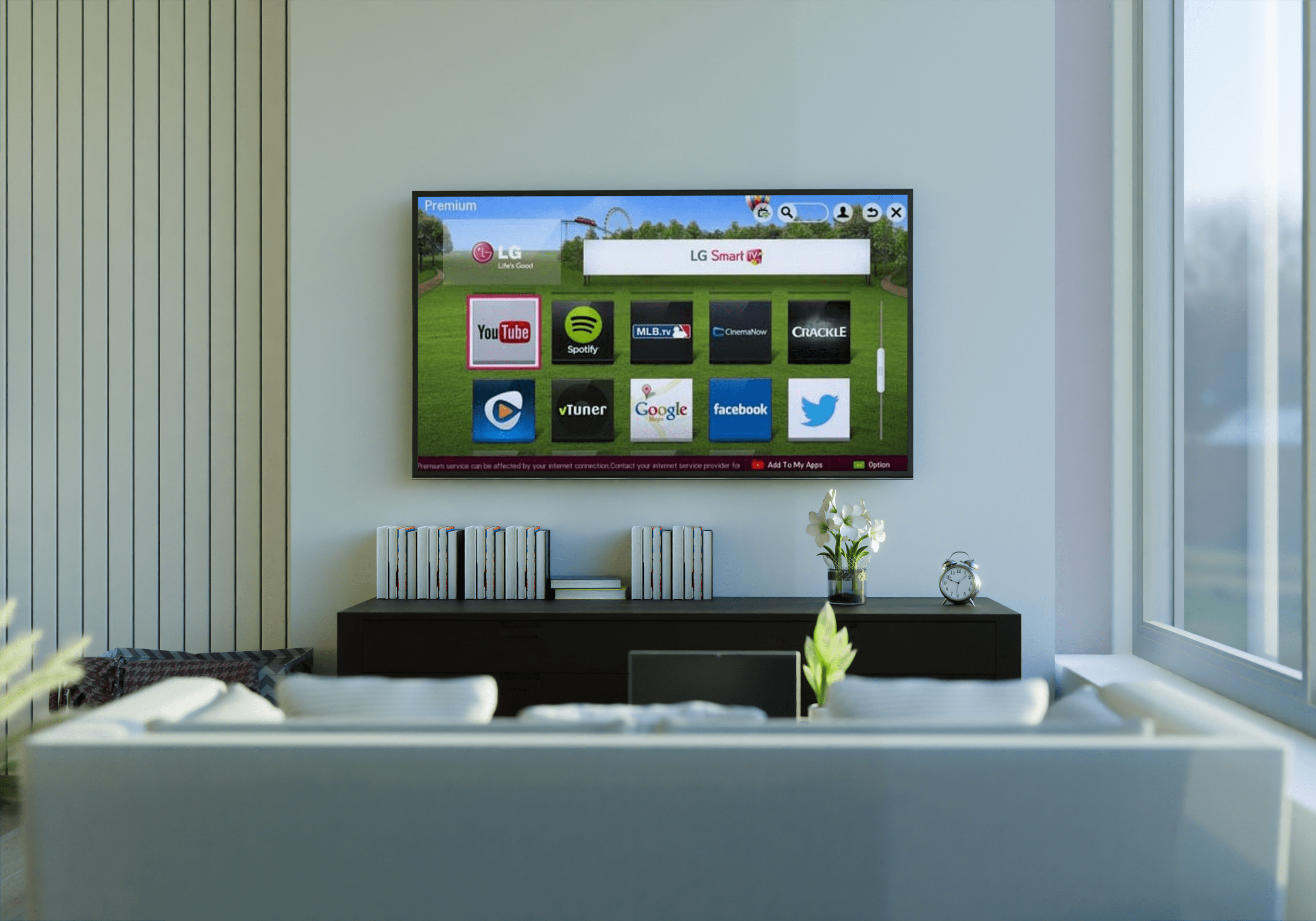Как просмотреть историю поиска на Google Картах
Трудно представить себе время, когда мы не использовали Карты Google для передвижения пешком или за рулем. Поиск местоположения в Картах прост и понятен.
И если у вас есть отслеживание активности в Интернете на телефоне или ноутбуке Google, все местоположения, которые вы ранее искали, будут в одном удобном месте. Фактически, Карты Google отлично запоминают все места, где вы были на самом деле, и те, которые вы только что искали.
В этой статье мы покажем вам, как просматривать историю поиска на Google Картах, просматривать ее и даже удалять определенные поисковые запросы, если хотите.
Как просмотреть историю поиска Google Maps?
Если вы часто пользуетесь Google Maps, то, вероятно, у вас есть длинный список поисковых запросов в вашей деятельности на Картах. Когда вы нажимаете на поле поиска Google Maps, оно автоматически отображает список ваших недавних поисков.
Но если вам нужно просмотреть более старые элементы в истории поиска, вам нужно перейти на страницу действий в Картах. Во-первых, давайте рассмотрим шаги, необходимые для просмотра истории поиска на Google Картах, если вы используете компьютер. Независимо от того, используете ли вы Windows или Mac, этот процесс будет одинаковым.
Кроме того, имейте в виду, что вы должны войти в свою учетную запись Google, чтобы иметь возможность просматривать историю поиска. Вот как найти и просмотреть историю поиска на Google Картах:
- Откройте Google Maps в браузере на компьютере. Вы можете использовать любой браузер, но Google рекомендует Chrome для оптимальной совместимости.
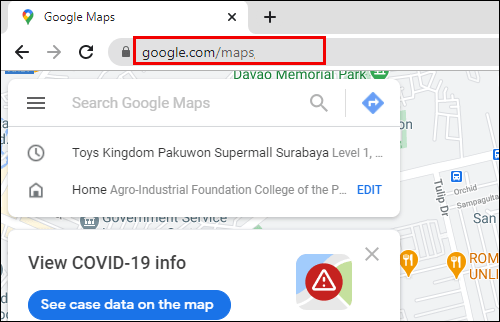
- В верхнем левом углу нажмите на три горизонтальные линии.
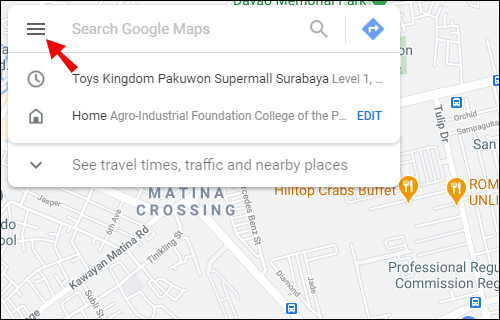
- Прокрутите вниз и выберите «Действия на картах».
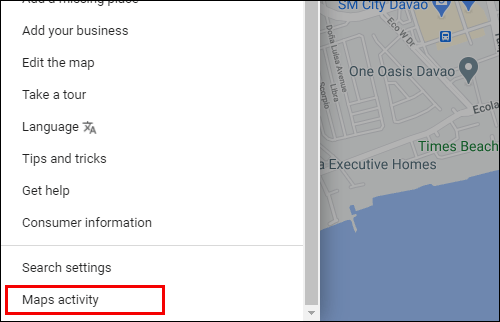
У вас должна быть включена опция «Сохранение активности». И ваше «Автоудаление» должно быть выключено. Сразу под этими двумя вариантами вы увидите строку поиска с надписью «Найдите свою активность».
Здесь вы можете ввести конкретное местоположение, которое вы искали ранее. Если вы не уверены, что ищете, можете просмотреть историю поиска.
Фильтр поиска дает вам возможность просмотреть историю поиска за последний день, неделю или месяц или выполнить индивидуальный поиск. Вы также можете переключаться между опциями «Bundle View» и «Item View», чтобы просмотреть историю поиска. Bundle View группирует записи поиска по дате, а Item View перечисляет их все в одной строке.
Как просмотреть историю поиска Google Maps на Android?
Несомненно, одна из лучших особенностей Google Maps - это то, что вы можете брать их с собой куда угодно со своим мобильным устройством. С приложением Google Maps шансы заблудиться в новом городе минимальны.
Если вы пользователь Android, вы можете в любой момент просмотреть историю поиска на Google Картах. Мобильное приложение Android покажет несколько недавних поисков из основной панели поиска, как и веб-версия. Но чтобы иметь возможность просматривать всю историю поиска, вам следует сделать следующее:
- Запустите приложение Google Maps на вашем устройстве Android.
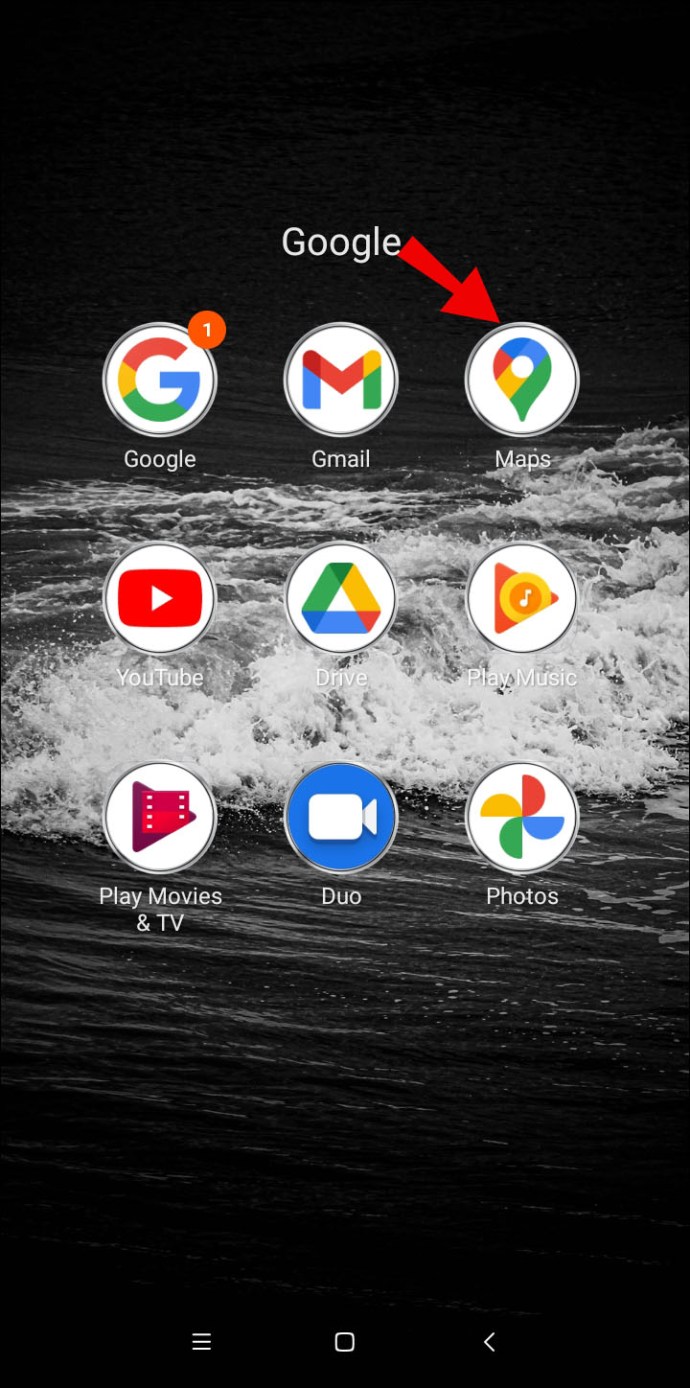
- Нажмите на изображение своего профиля в правом верхнем углу экрана.
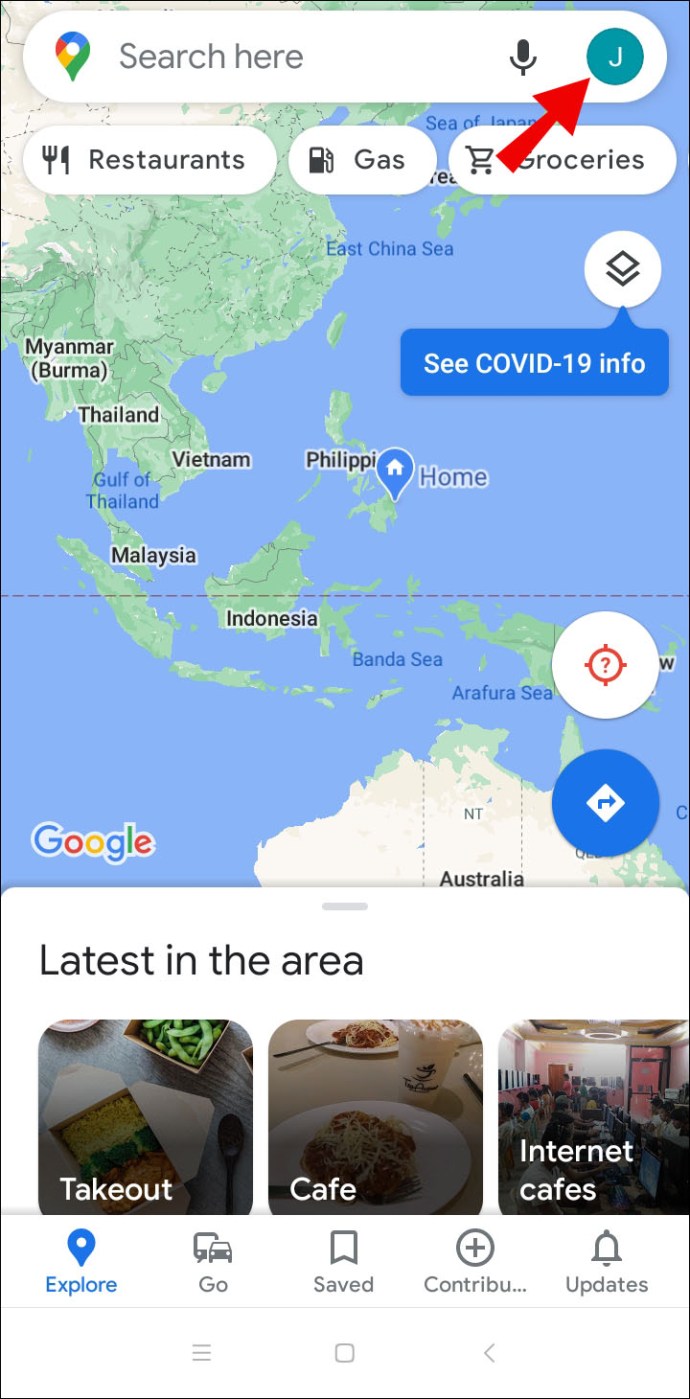
- Во всплывающем окне выберите «Настройки».
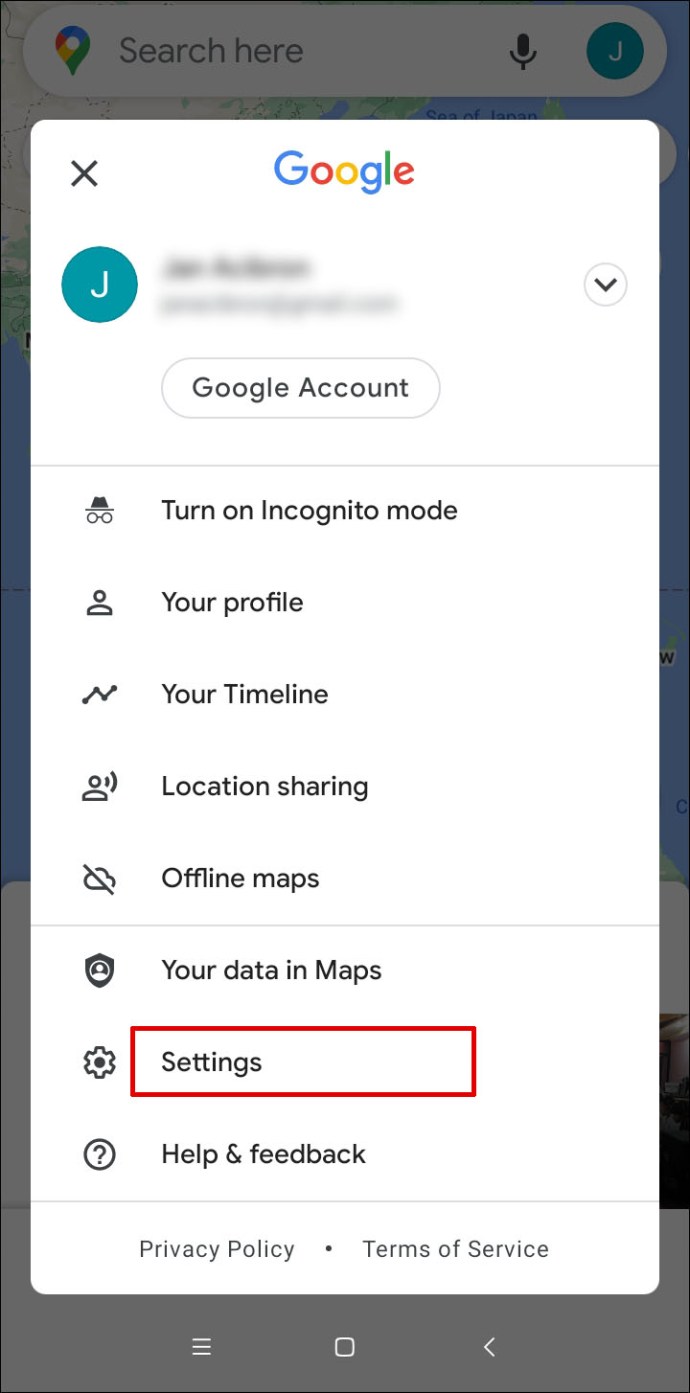
- Затем прокрутите вниз и нажмите «История карт».

Вы увидите «Действия на Картах» вверху экрана. Ниже вы увидите панель «Искать в действиях», где вы можете ввести элемент поиска из истории Карт.
История поиска в приложении «Карты» автоматически появится в просмотре пакетов. У вас также будет возможность фильтровать историю поиска по дате.
Также будет возможность «Удалить» элементы в истории поиска. Если вы нажмете на эту опцию, Google Maps позволит вам удалить поисковые запросы за последний час, прошедший день, за все время или позволит вам создать собственный диапазон.
Как просмотреть историю поиска Google Maps на iPhone?
Мобильное приложение Google Maps эффективно работает как на смартфоне Android, так и на iPhone. Приложение работает одинаково в обеих операционных системах. Итак, если вы пользователь iPhone, вот как вы можете просмотреть историю поиска на Google Картах:
- Запустите Google Maps на вашем iPhone и нажмите на изображение своего профиля.
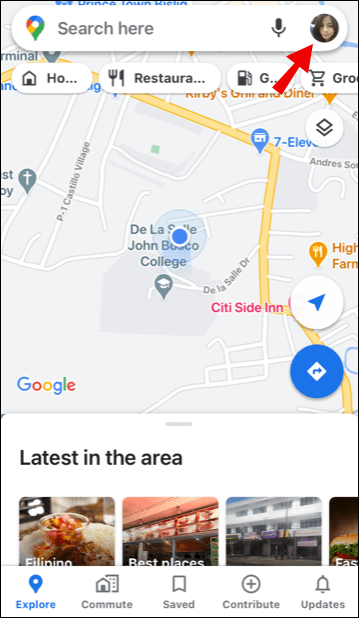
- Выберите «Настройки», а затем «История карт».
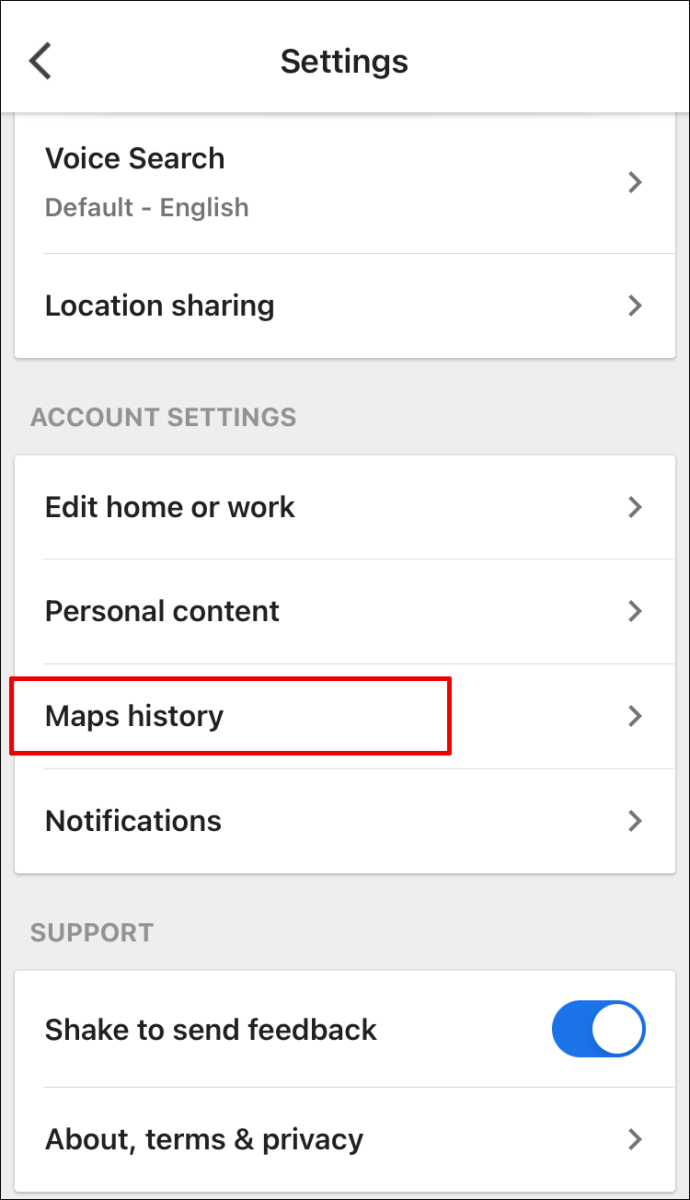
- Нажмите на «Поиск на панели действий», чтобы просмотреть элементы в истории Карт.
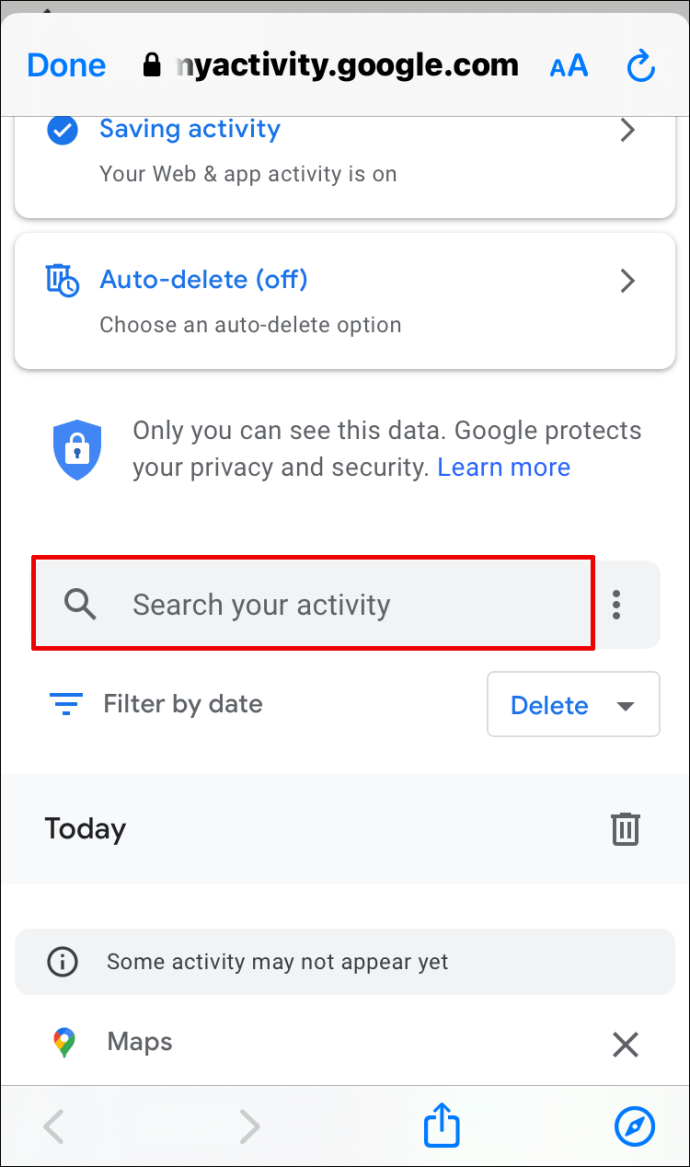
Помните, что вы можете фильтровать по дате и удалять записи поиска в определенных временных диапазонах.
Как изменить места, которые вы посетили, и действия, которые вы выполняли на картах?
Карты Google ведут журнал всех посещенных вами мест, но только в том случае, если вы разрешите включить эту функцию. Будет создан список посещаемых и наиболее посещаемых мест, а также неподтвержденных мест, в которых вы не уверены, были ли вы там.
Вы можете получить доступ к этим местам и занятиям, перейдя на временную шкалу Google Maps. Это то, что вы можете делать как в веб-браузерах, так и в приложении Google Maps на мобильном устройстве. Вот как это работает:
- Перейдите в главное меню Google Maps (три горизонтальные линии в верхнем левом углу браузера и изображение вашего профиля в мобильном приложении).
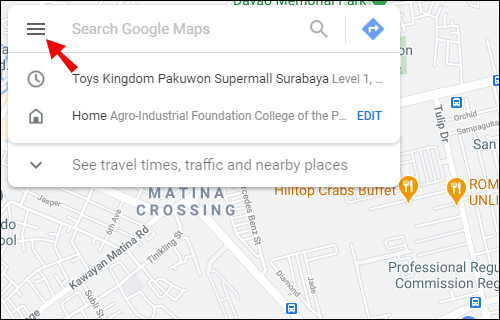
- Выберите «Your Timeline» из списка.
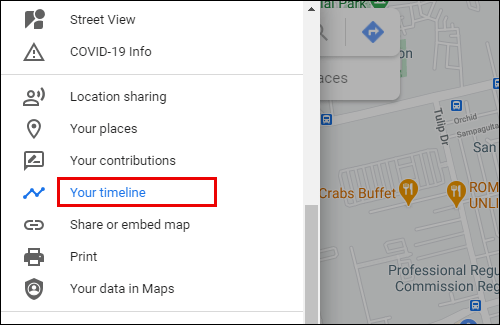
Если вы используете Карты Google в браузере, вы увидите красный прямоугольник в нижнем левом углу. В нем будет указано количество мест, которые вы посетили.
Нажав на нее, вы увидите пронумерованный список мест рядом с каждыми тремя точками. Если вы нажмете на точки, вы увидите опцию «Последнее посещение на временной шкале».
Выбрав эту опцию, вы сможете увидеть и изменить определенные шаги в этом действии. У вас также будет возможность подтвердить, действительно ли вы шли по этому маршруту раньше.
В мобильном приложении Google Maps нажатие на «Your Timeline» перенаправляет вас в другое окно, где вы можете переключаться между вкладками с пометками «День», «Места», «Города» и «Мир».
Например, если вы выберете «Места», вы увидите, что они сгруппированы по типу деятельности, например «Покупки» и «Еда и напитки». Нажимая на каждую категорию, вы можете изменить или удалить элементы из списка мест.
Дополнительные ответы на часто задаваемые вопросы
1. Как мне получить удаленную историю поиска Google?
Если вы случайно удалили историю просмотров, вы все равно можете восстановить ее, перейдя в параметр «Мои действия» в Google. Вот где это найти:
1. Нажмите на эту ссылку, которая приведет вас к «Моим действиям» для вашей учетной записи Google. Обязательно авторизуйтесь.

2. Прокрутите вниз и просмотрите свои действия в Google. В нем будет список всех ваших поисков в просмотре пакетов или элементов.
Имейте в виду, что при этом будут отображаться только те поисковые запросы, которые вы выполняли в Google, а не запросы, выполненные в любой другой поисковой системе.
2. Как просмотреть и удалить историю поиска Google?
Вы можете найти всю свою историю поиска Google, перейдя на страницу «Мои действия» в своей учетной записи Google. Вы найдете все элементы поиска Google, которые можно просмотреть по дате или введя определенный термин в строку поиска.
Рядом со строкой поиска также будет кнопка «Удалить». Вы можете удалить только недавние поиски, поиски за предыдущий день, за все время или создать собственный диапазон.
3. Как посмотреть свою историю в Google Планета Земля?
Google Планета Земля - отличный способ исследовать нашу планету и увидеть ее с другой точки зрения. Вы можете ввести любое местоположение в строке поиска, и Google Планета Земля покажет вам его сразу.
Если вы хотите снова посетить место, которое искали ранее, просто щелкните в любом месте панели поиска, и список предыдущих поисков выпадет. Просто нажмите на место, которое вы ищете, и он снова вернет вас туда. Обязательно сначала войдите в свою учетную запись Google.
4. Как мне найти мои недавние поисковые запросы в Google?
Если вы используете Google в качестве основной поисковой системы, она автоматически предложит вам варианты в раскрывающемся меню, когда вы нажмете на строку поиска.
Эти предложения обычно связаны с вашими недавними и наиболее частыми поисковыми запросами. Но если вы хотите увидеть самые последние поисковые запросы в их хронологическом порядке, вам необходимо посетить страницу «Мои действия» своей учетной записи Google.
5. Могу ли я увидеть историю поиска на Google Картах?
Да, вы можете видеть свою историю поиска в Картах Google, если кто-то еще не удалил ее. Вы можете получить к нему доступ через веб-браузер и мобильное приложение, изменить и удалить, если хотите. История поиска Google Maps находится в разделе «Действия на картах» в настройках Google Maps.
Управление историей поиска на Google Картах
Если у вас есть одна учетная запись Google в течение длительного времени и вы постоянно отслеживаете Google Карты, вы сможете увидеть всю историю о местах, которые вы посетили, и путешествиях, которые вы совершили.
Но история поиска - это больше, чем просто история местоположений. Он сообщает вам о местах, которые вы только искали, но еще не посещали. В любом случае он предоставляет ценные данные, и теперь вы знаете, как получить к ним доступ при необходимости.
Вы часто проверяете историю своих карт Google? Дайте нам знать в комментариях ниже.